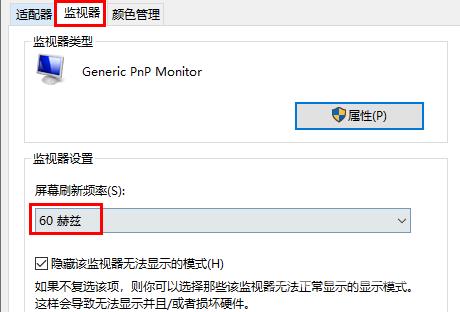Win10系统是现在使用很多的电脑系统,在使用时遇到了故障问题应该怎么处理呢?最近有用户询问开机的时候,电脑一直闪屏不显示桌面图标,这是怎么回事呢?针对这一问题,本篇带
Win10系统是现在使用很多的电脑系统,在使用时遇到了故障问题应该怎么处理呢?最近有用户询问开机的时候,电脑一直闪屏不显示桌面图标,这是怎么回事呢?针对这一问题,本篇带来了详细的解决方法,操作简单,分享给大家,一起看看吧。

Win10开机屏幕闪烁进不去桌面没有图标怎么办?
1、首先右击桌面空白处,然后点击显示设置。
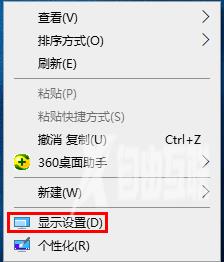
2、之后在分辨率下面点击高级显示设置。
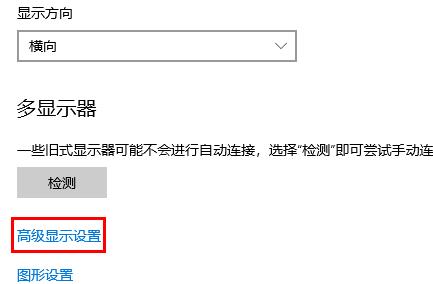
3、点击显示器的显示配置器属性。

4、最后点击监视器任务栏,在下面屏幕刷新频率选择60赫兹就好了。